电脑怎么u盘重装系统,u盘重装系统
发布时间:2023-04-10 11:42:31
u启动盘是什么?为什么要制作u启动盘?其实u启动盘就是PE启动盘,想要制作,我们就需要先下载PE镜像文件,然后通过制作工具将PE镜像文件写入u盘中。制作工具很多,如电脑店u盘启动盘制作工具等等,操作简单易懂。制作好了之后,它可以帮助我们快速修复电脑系统故障、清除病毒、重装系统等操作,下面小编就以u盘重装系统为例跟大家分享下吧。

电脑怎么u盘重装系统
一、制作PE启动盘
1、下载电脑店u盘启动盘制作工具的最新版,下载前务必要关掉防火墙及杀毒软件。
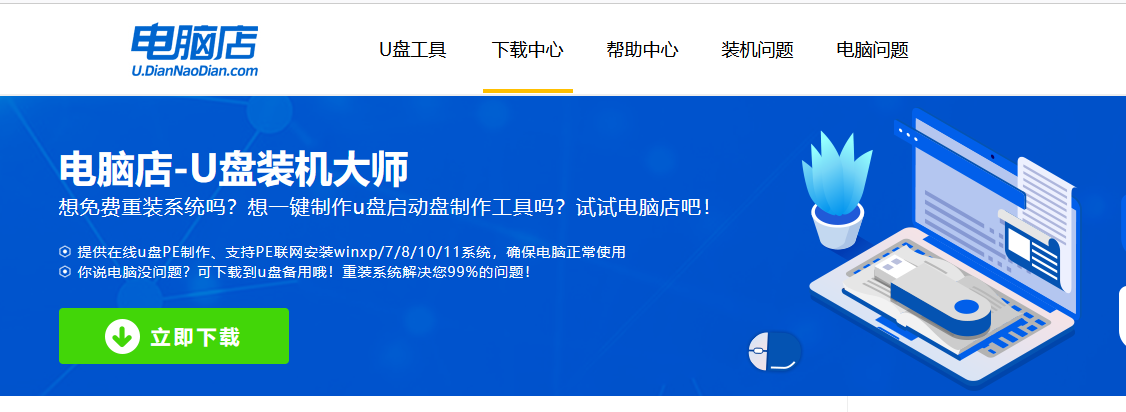
2、解压后打开,将u盘插入电脑,在界面中,点击【全新制作】即可。
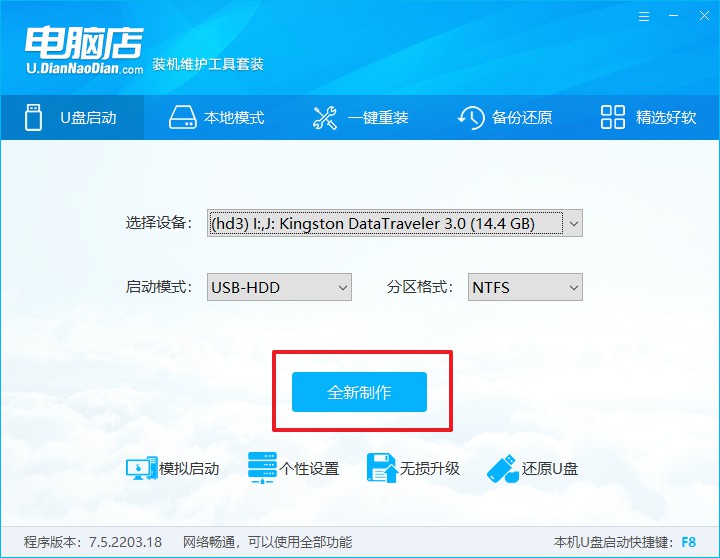
二、启动PE启动盘
1、查询电脑的u盘启动快捷键,在电脑店官网首页即可查询,如下图所示:
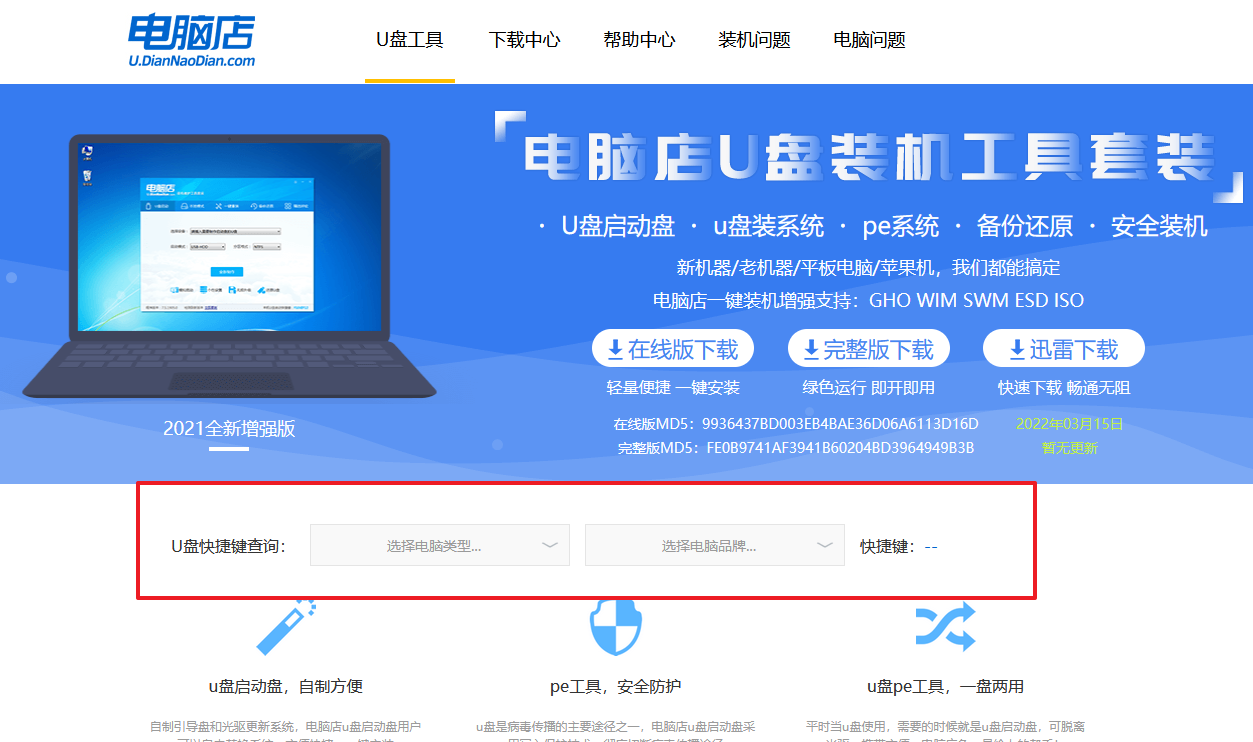
2、重启电脑,按下u盘启动快捷键,在弹出的界面中即可选择u盘选项。
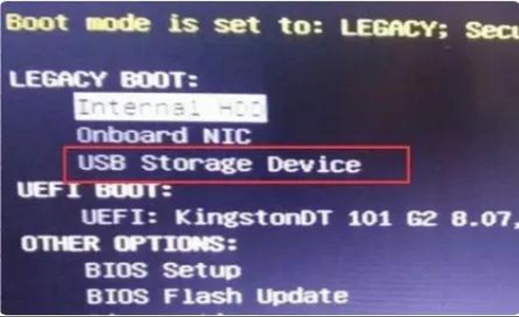
3、回车后就可以进入电脑店winpe主菜单选择了,一般选择第一项。
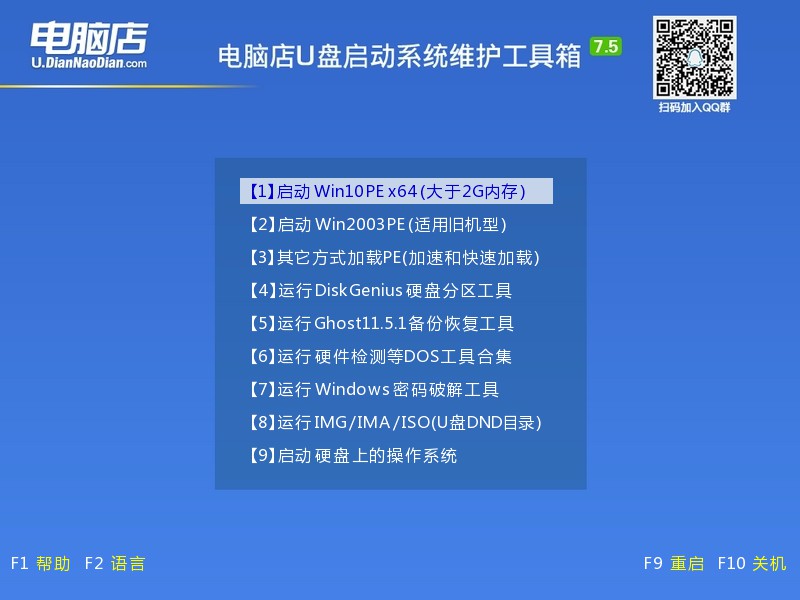
三、PE启动盘装系统
1、打开电脑店一键装机软件,默认安装的方式,选择镜像和盘符后执行。
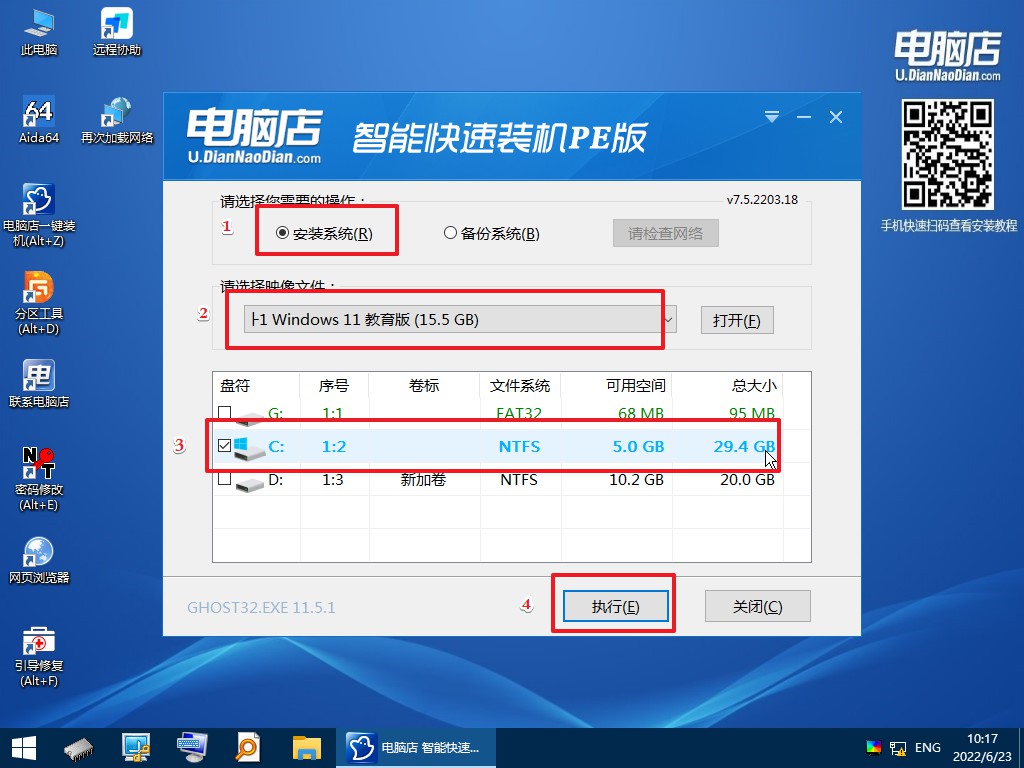
2、在弹出的还原提示框中,点击【是】。
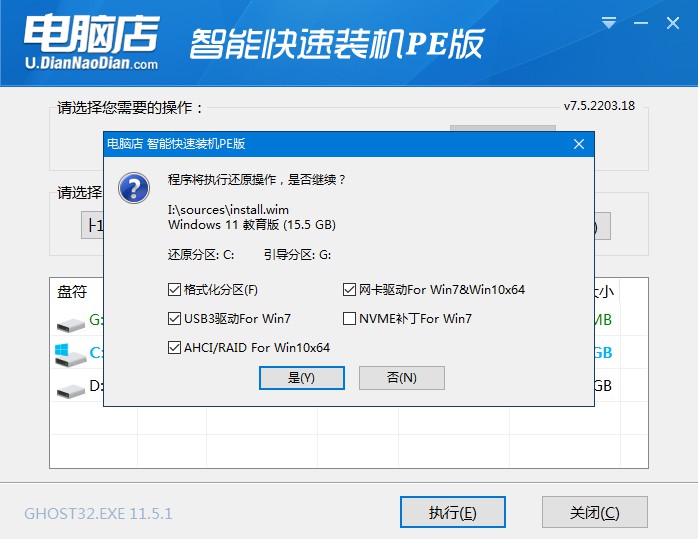
3、接下来等待安装完成,重启即可进入新系统。具体操作可参考:电脑店u盘装系统教程。
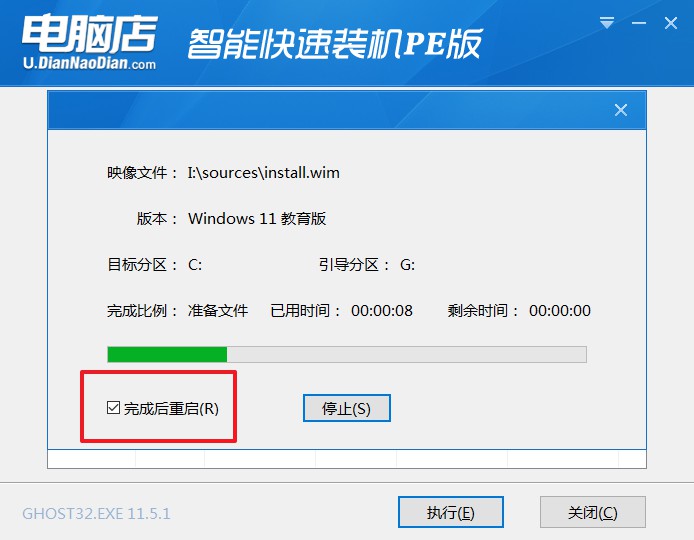
电脑怎么u盘重装系统的详细教程就跟大家分享完毕了。安装好了系统之后,我们需要安装必要的驱动程序,如显卡驱动、声卡驱动、网卡驱动等。紧接着,还需要安装必要的软件程序,如浏览器、办公软件、音视频播放器等。另外,重装系统后,电脑中原有的数据将会全部被清空,因此,在重装系统前一定要备份好自己的重要数据。
